
【Facebook】ログアウトできない!?原因と対処法を教えて!
Contents[OPEN]
【スマホ・PC】ログイン端末をチェックする方法
Facebookでは、ログインした端末や場所を確認することができます。
その中に、自分以外のログイン情報がないか確認しましょう。
もし、思い当たらないものがあるのならアカウントを覗かれている可能性があります。
自分のFacebookのログイン情報を今一度確認してみて下さい。
スマホアプリで確認するには、右下の三本線マークから「設定」を開きます。
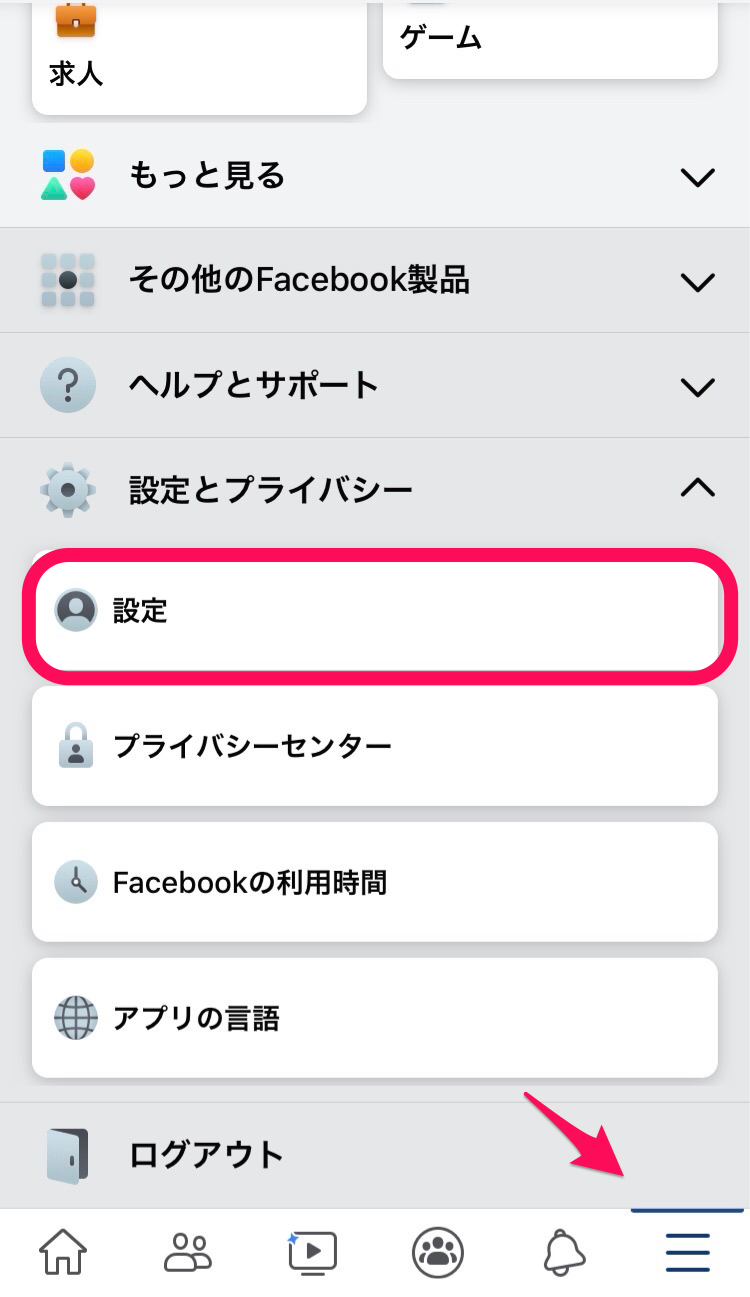
「セキュリティとログイン」をタップすると、「ログイン場所」と出ます。
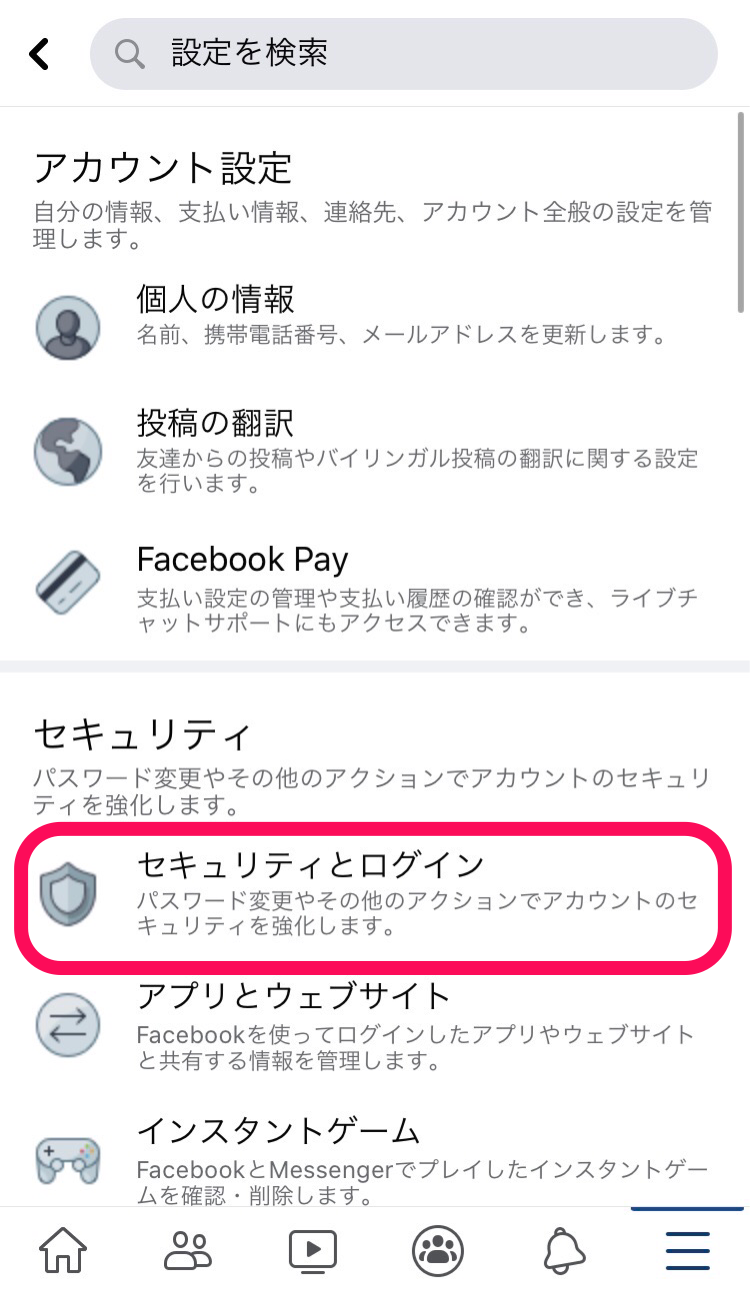
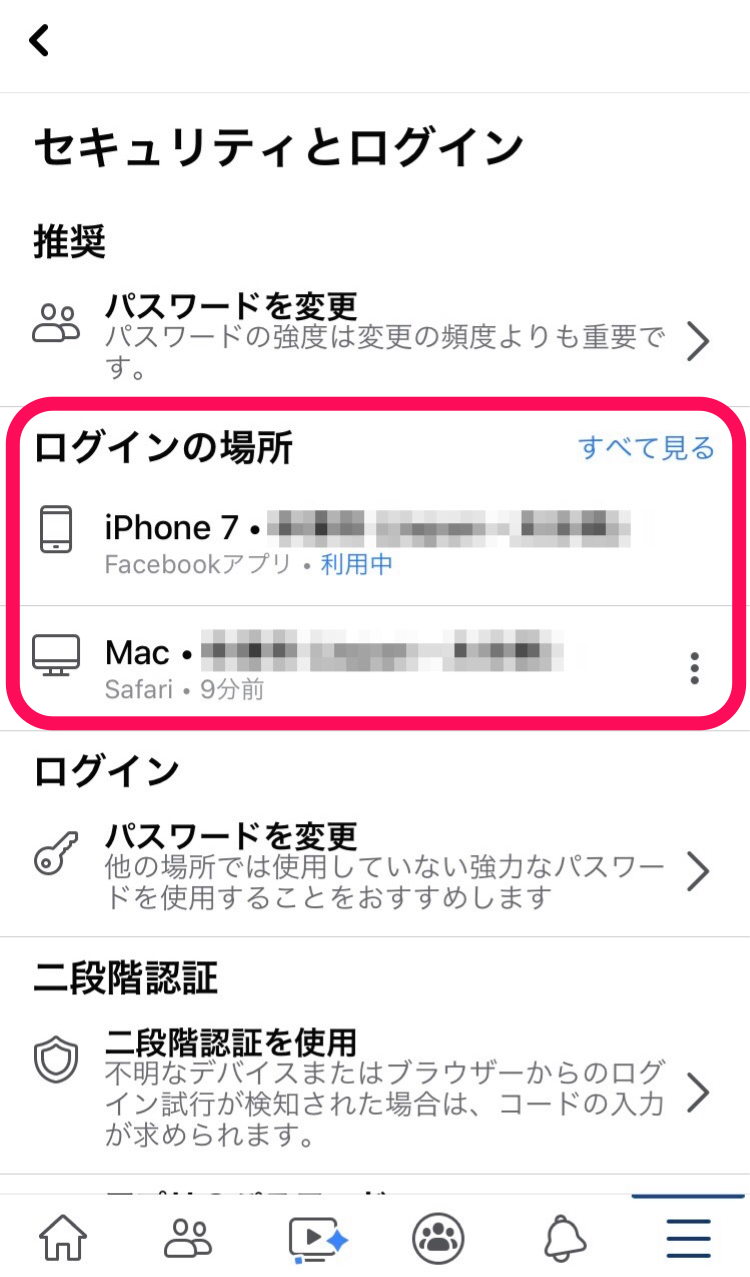
「すべて見る」を押すと今までのログイン情報を見ることが可能です。
PCで確認するときには、右上の逆三角マークから「設定」を押します。
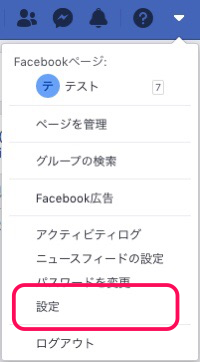
左側にメニューがあるので「セキュリティとログイン」をクリックしてください。
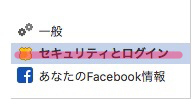
右側に「ログイン場所」が表示されます。
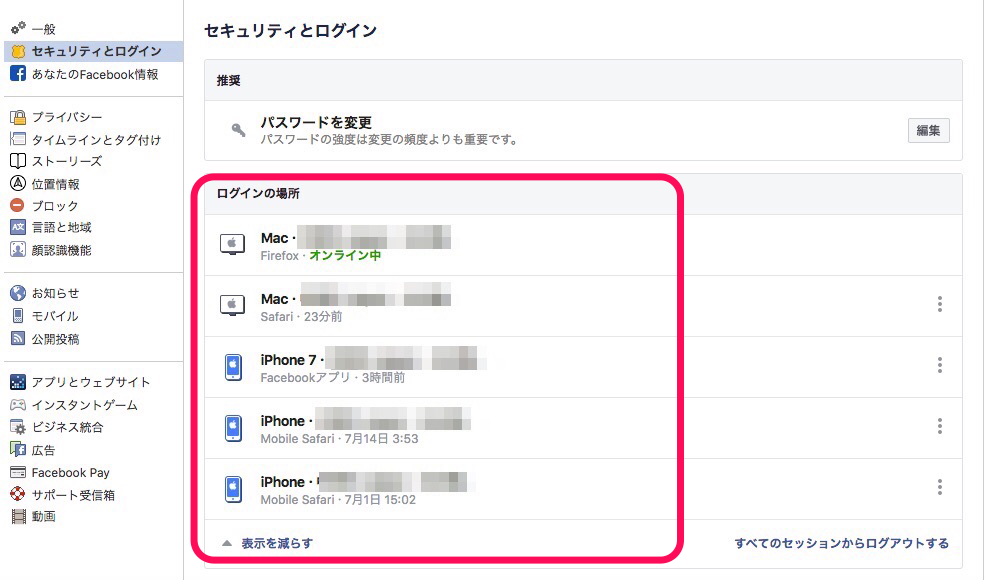
【スマホ】PCからログアウトするには?
不要な端末や見覚えがない端末で自分のFacebookにログインされている場合には、別端末からログアウトさせることが可能です。
操作方法を見ていきましょう。
まずは、スマホ端末を使ってPCからログアウトさせる方法についてです。
先ほど確認したログインした端末の履歴が出るページから操作していきます。
「ログインの場所」を開くと、右側に3つの点マークがあるので押してください。
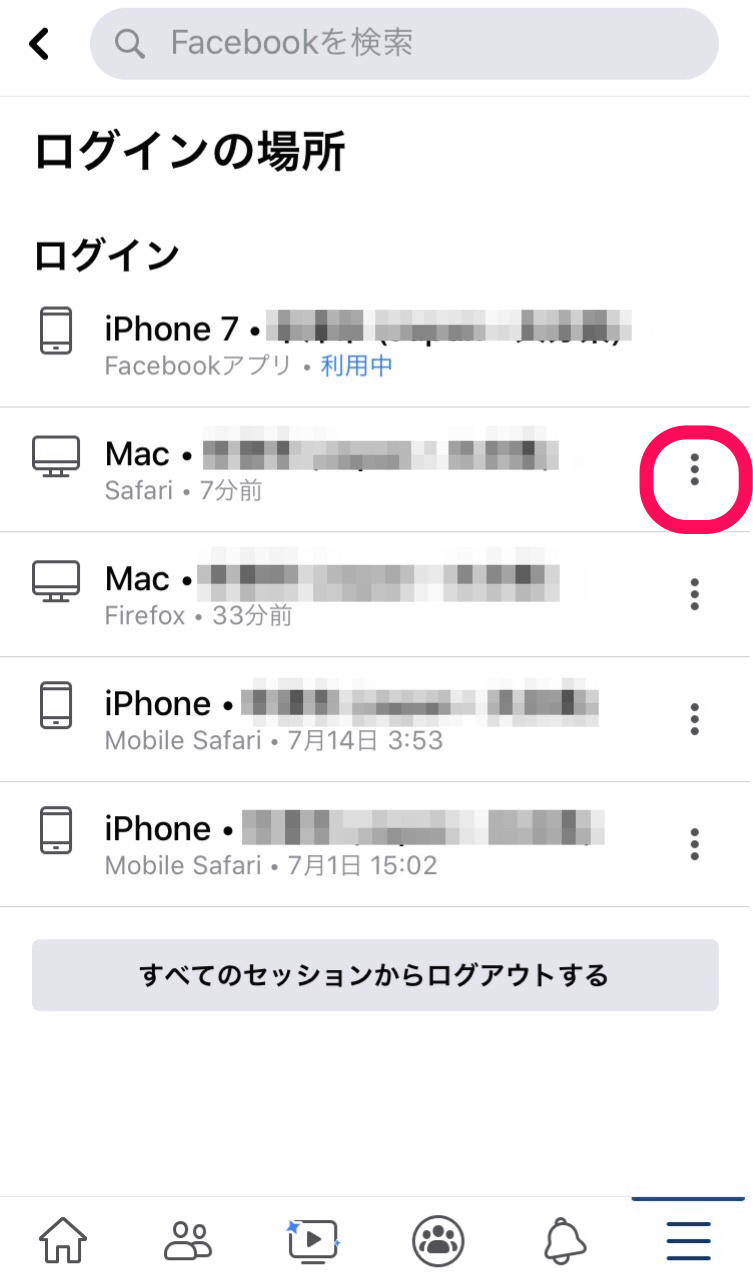
すると、アプリから選択した端末を遠隔でログアウトさせますか?と聞かれるので、「ログアウト」ボタンを押します。
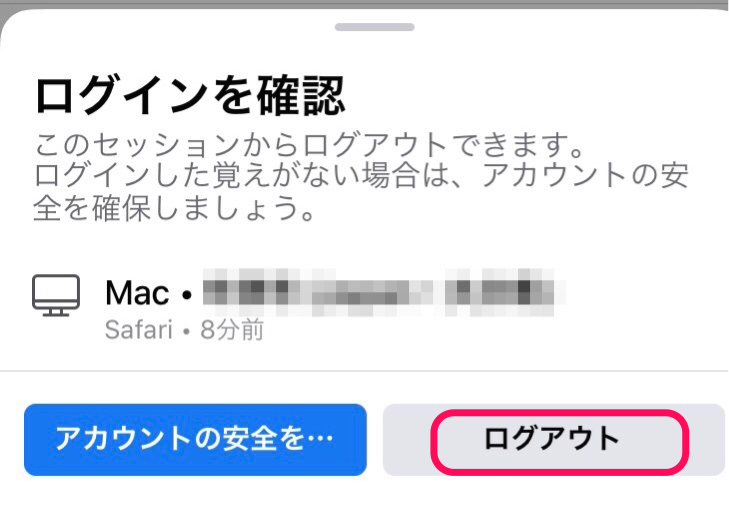
この操作をすることで、不要な端末をログアウトさせることが可能です。
難しい操作はないので、1度自分のアカウント情報を確認してみてくださいね。
【PC】スマホからログアウトするには?
先ほどは、スマホアプリからPCの情報をログアウトさせる方法を紹介しました。
もちろん、この方法を使えば、アプリを使ってスマホから他の端末のスマホをログアウトさせることも可能です。
では、PCで操作をしたいときはどのようにしたら良いのでしょうか?
PCでも、スマホと同じくログインの場所から操作して消していきます。
ログイン情報を出したら、右側にある3つの点マークを押すと「ログアウト」と出てくるので、クリックしてください。
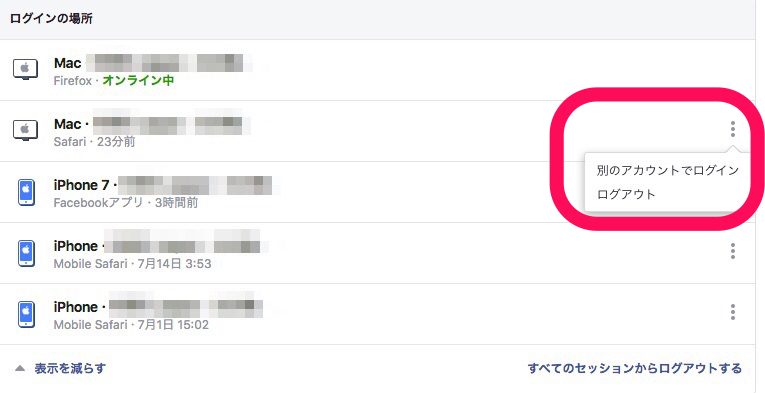
一括で消したい場合は「すべてのセッションからログアウトする」を押してください。
ログアウトさせた後には、再ログインができないようにパスワードの変更は忘れずにしましょう!
【Facebook】ログアウトできない原因は?
Facebookでログアウトできなくなる大きな理由を、3つ紹介します。
アプリ・OSが古いと不具合が起きやすい
まず、アプリ・OSのバージョンの問題です。
どちらかが古くても不具合が出ることがあります。
これはFacebookに限ったことではありません。
そのため、アプリもOSも出来る限り最新を使うように心がけることを推奨します。
例えば、アプリが古いバージョンを使っていて、OSは新しいものにしていてもエラーは出るのです。
それは、どちらかが古いと新しいものに対応することができず、矛盾が起きることで不具合につながります。
不具合が出たときに「最近バージョンアップしてないな」と思ったら、両方が最新のものになっているのか確認してみてください。
特にiPhoneでは、よくiOSの更新が行われているので、こまめにチェックしましょう。
Facebookのシステムエラー
アプリや本体に問題がなくても、Facebook自体でシステムエラーが起きていて、操作ができていない状況になっていることがあります。
その場合は自分で解決することができないので、エラーが改善されるまで待ちましょう。
他端末からでもログアウトさせることは可能です。
機種変更が理由でログアウトさせたかった人は、後から新しい端末を使って前の端末からアカウンを消すことも可能です。